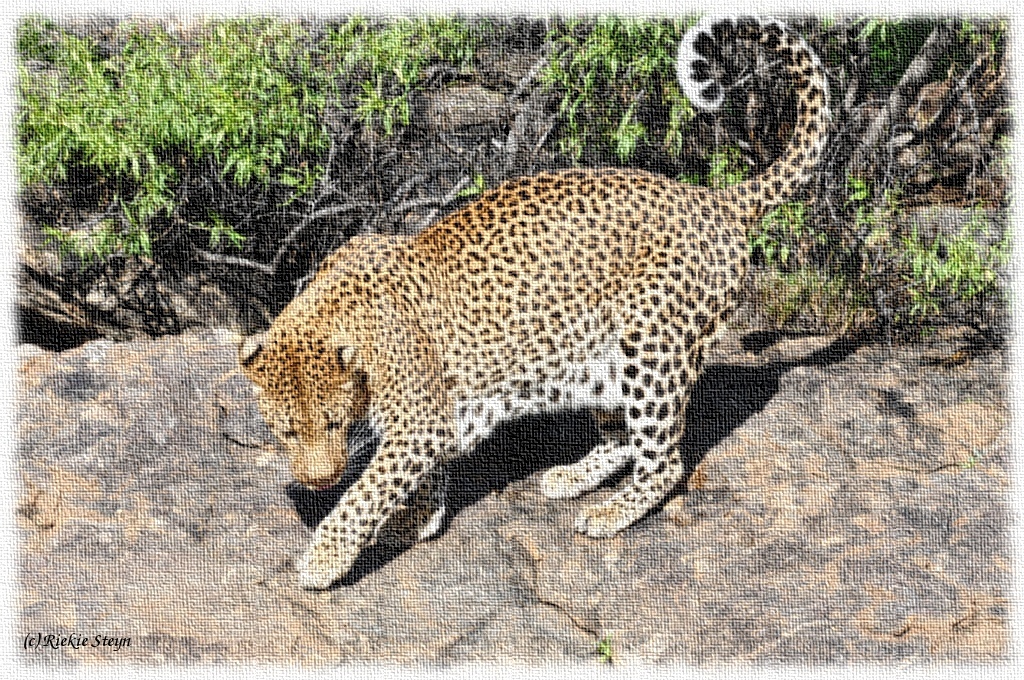Verskille tussen die twee "Boere met Roofdiere" applikasies
Daar is 2 applikasies beskikbaar vir installasie, RoofdierBestuur.MDB and Boerdery.MDB. Die twee is baie dieselfde, met die volgende verskille:
- Boerdery het geen manier om gewone waarnemings van roofdiere te stoor nie (bv. spore ens.), RoofdierBestuur wel. Albei het wel die opsie om veeverliese weens roofdiere te kan inlees.
- Boerdery kan 3 plase wat as verskillende bestuurseenhede bestuur word hanteer, RoofdierBestuur net een. Dit beteken ook dat hulle verskillend begin... Met Boerdery moet die plaasinligting elke keer weer ingelees word nadat data afgelaai is na die rekenaar. Met RoofdierBestuur hoef u slegs een keer u persoonlike inligting en plaasinligting in te tik.
- Boerdery laai alle data slegs af na u eie rekenaar. As u inligting oor roofdiere wil verstrek, moet u dit self na Excel toe stoor en e-pos aan die NLU of Boere met Roofdiere projek. RoofdierBestuur is opgestel sodat u data onmiddelik en direk vanaf u selfoon kan stuur. (Die Excel opsie is steeds beskikbaar, en het die voordeel dat u kan kies watter data om te stuur en wat nie).
- Albei applikasies het die opsie om anoniem data te verstrek, maar doen dit verskillend. Met Boerdery, moet u sekere plaasinligting (Grootte, hoeveelheid waters en kampe, Distrik) stuur, wat gebruik kan word om verskillende plase uitmekaar te ken, maar sonder om te weet watter plase dit is. Met RoofdierBestuur word 'n unieke nommer aan u toegeken nadat u ons gekontak het (telefonies of per e-pos) en alleen hierdie nommer word gebruik om verskillende boere uitmekaar te ken.
- Boerdery het die opsie om u volledige maandelikse uitgawes en inkomstes (insluitend bemarkingsbesonderhede), maandelikse reënval en maandelikse vee- en wildgetalle in te lees. RoofdierBestuur lees slegs maandelikse Roofdier-uitgawes (nie ander uitgawes nie) en maandelikse vee- en wildgetalle in. Kostes van infra-struktuur en onderhoud op die plaas kan wel op 'n deurlopend daaglikse basis (i.p.v. slegs een keer per maand) in RoofdierBestuur ingelees word.
- Die Boerdery applikasie gaan waarskynlik nie veel verander word of verbeter in die toekoms nie. RoofdierBestuur sal die fokus wees en slegs daardie veranderinge wat uitdruklik deur boere aangevra word, sal bygevoeg word.
Hoe om RoofdierBestuur te gebruik
Daar is 4 basiese aspekte aan die CyberTracker program (en ook RoofdierBestuur):
- Hoe op RoofdierBestuur op die slimfoon / mobiele toestel te gebruik.
- Hoe om data van die mobiele toestel na u rekenaar toe af te laai.
- Hoe om die data wat afgelaai is te gebruik, en in ander formate te stoor.
- Hoe om die RoofdierBestuur program op die rekenaar te verander en die verandering weer op die mobiele toetstel / slimfoon te plaas.
1. CyberTracker en RoofdierBestuur op die Android / Windows Mobile toestel
Voordat u CyberTracker loop op u toestel, is dit belangrik om seker te maak dat die GPS aangesit is op u foon. Op Android, gaan na Settings, Location Access, en maak seker dit is aan en dat minstens die "Device only" opsie gekies is (as u goeie selfoon-opvangs het, kan u ook die "High accuracy" opsie kies). Vind die CyberTracker ikoon (![]() ) op u slimfoon en kliek daarop om CyberTracker te begin. Afhangende van wat u voorheen gedoen het, sal u óf 'n lys van applikasies sien (by verstek slegs een, genoem Boerdery) óf reeds outomaties êrens in die RoofdierBestuur applikasie wees.
) op u slimfoon en kliek daarop om CyberTracker te begin. Afhangende van wat u voorheen gedoen het, sal u óf 'n lys van applikasies sien (by verstek slegs een, genoem Boerdery) óf reeds outomaties êrens in die RoofdierBestuur applikasie wees.
![]() Die eerste skerm van die RoofdierBestuur applikasie lyk soos die beeld hier links (Kliek daarop om groter beeld te sien). Daar is my kontakbesonderhede vir as u op enige stadium vashaak of iets wil vra. Om op enige stadium met die program voort te gaan na die volgende skerm, druk die regs pyltjie (
Die eerste skerm van die RoofdierBestuur applikasie lyk soos die beeld hier links (Kliek daarop om groter beeld te sien). Daar is my kontakbesonderhede vir as u op enige stadium vashaak of iets wil vra. Om op enige stadium met die program voort te gaan na die volgende skerm, druk die regs pyltjie (![]() ). As bo-oor opsionele skerms wil spring, druk die dubbele regs pyltjie (
). As bo-oor opsionele skerms wil spring, druk die dubbele regs pyltjie (![]() ). As u op enige stadium vorige data wil bekyk, druk op die ronde kol (
). As u op enige stadium vorige data wil bekyk, druk op die ronde kol (![]() ). Dit is ook hoe u data direk vanaf die slimfoon kan kan stuur na die sentrale databasis (sien die derde punt van die verskil tussen die 2 applikasies hierbo).
). Dit is ook hoe u data direk vanaf die slimfoon kan kan stuur na die sentrale databasis (sien die derde punt van die verskil tussen die 2 applikasies hierbo).
![]() Die volgende skerm is u unieke nommer wat gebruik kan word om boere wat anoniem data wil verskaf uitmekaar te ken. U kan my bel of 'n e-pos stuur om u unieke nommer te kry (kontakbesonderhede op eerste skerm).
Die volgende skerm is u unieke nommer wat gebruik kan word om boere wat anoniem data wil verskaf uitmekaar te ken. U kan my bel of 'n e-pos stuur om u unieke nommer te kry (kontakbesonderhede op eerste skerm).
![]() Die begin van die dag skerm. As u die heel eerste keer RoofdierBestuur loop, vra ons dat u die Plaasinligting en daarna (opsioneel) die "Wie is jy?" inligting inlees. Een keer 'n maand (maandeinde) kan u die Maandelikse roofdierkostes en Maandelikse veegetalle inlees. Dit kan egter ook op die rekenaar gedoen word, wat gewoonlik makliker is. Die "Beplanning" skerm is nog nie veel werd nie, maar kan gebruik word om notas te maak van dinge om te doen. Alles word egter uitgevee wanneer die data na die rekenaar toe afgelaai is. Die keuse wat u meestal sal gebruik van dag tot dag, is die Daaglikse bestuur opsie.
Die begin van die dag skerm. As u die heel eerste keer RoofdierBestuur loop, vra ons dat u die Plaasinligting en daarna (opsioneel) die "Wie is jy?" inligting inlees. Een keer 'n maand (maandeinde) kan u die Maandelikse roofdierkostes en Maandelikse veegetalle inlees. Dit kan egter ook op die rekenaar gedoen word, wat gewoonlik makliker is. Die "Beplanning" skerm is nog nie veel werd nie, maar kan gebruik word om notas te maak van dinge om te doen. Alles word egter uitgevee wanneer die data na die rekenaar toe afgelaai is. Die keuse wat u meestal sal gebruik van dag tot dag, is die Daaglikse bestuur opsie.
![]()
![]() As u die plaasinligting begin inlees, is die eerste skerm waar die plaasnaam ingelees kan word. As u u data anoniem wil hou, kan u oor hierdie skerm spring deur die dubbele regs pyltjie (
As u die plaasinligting begin inlees, is die eerste skerm waar die plaasnaam ingelees kan word. As u u data anoniem wil hou, kan u oor hierdie skerm spring deur die dubbele regs pyltjie (![]() ) te druk. Oor die algemeen word 'n opsionele skerm aangedui deur 'n swart skerm i.p.v. wit. As u wel u plaas se naam wil inlees, tik net op die "tap to edit", tik die plaasnaam in (sien regs), druk dan op die OK regs bo en dan op die gewone regs pyltjie (
) te druk. Oor die algemeen word 'n opsionele skerm aangedui deur 'n swart skerm i.p.v. wit. As u wel u plaas se naam wil inlees, tik net op die "tap to edit", tik die plaasnaam in (sien regs), druk dan op die OK regs bo en dan op die gewone regs pyltjie (![]() ) om voort te gaan.
) om voort te gaan.
![]() Die tweede opsionele skerm is waar u die plaas se nommer kan inlees.
Die tweede opsionele skerm is waar u die plaas se nommer kan inlees.
![]() Die volgende skerm is een wat verpligtend is om in te vul, nl. die plaas se grootte in hektaar (ha).
Die volgende skerm is een wat verpligtend is om in te vul, nl. die plaas se grootte in hektaar (ha).
![]() Die distrik waarin die plaas geleë is, is ook verpligtend.
Die distrik waarin die plaas geleë is, is ook verpligtend.
![]() Die streek of provinsie waarin die plaas geleë is, kan weereens oorgeslaan word.
Die streek of provinsie waarin die plaas geleë is, kan weereens oorgeslaan word.
![]() Die hoeveelheid kampe op die plaas is weereens verpligte inligting.
Die hoeveelheid kampe op die plaas is weereens verpligte inligting.
![]() Die tipe omheinings op die plaas is volgende. Let op dat u meer as een kan kies as u verskillende heinings om verskillende kampe het.
Die tipe omheinings op die plaas is volgende. Let op dat u meer as een kan kies as u verskillende heinings om verskillende kampe het.
![]() Die permanente waterpunte op die plaas is volgende. Hiermee word plekke bedoel waar vee en wild kan suip, eerder as boorgate (m.a.w. as 'n enkele boorgat 3 damme met krippe van water voorsien, is dit 3 waterpunte). U sal nou ook die afpyltjie (
Die permanente waterpunte op die plaas is volgende. Hiermee word plekke bedoel waar vee en wild kan suip, eerder as boorgate (m.a.w. as 'n enkele boorgat 3 damme met krippe van water voorsien, is dit 3 waterpunte). U sal nou ook die afpyltjie (![]() ) sien wat gebruik word om data te stoor en 'n GPS lesing te neem. Dit is belangril om te onthou dat niks gestoor is voordat u hierdie pyltjie gedruk het nie. Voordat u hierdie afpyltjie druk, kan u nog altyd terug gaan na 'n vorige skerm om data te verander deur die links pyltjie (
) sien wat gebruik word om data te stoor en 'n GPS lesing te neem. Dit is belangril om te onthou dat niks gestoor is voordat u hierdie pyltjie gedruk het nie. Voordat u hierdie afpyltjie druk, kan u nog altyd terug gaan na 'n vorige skerm om data te verander deur die links pyltjie (![]() ) te druk.
) te druk. ![]() Sodra u die afpyltjie gedruk het, sal die GPS skerm verskyn (sien links). Indien u foon nie 'n GPS het nie, of as u binneshuis is en nie 'n GPS lesing kan neem nie, kan u op "Skip GPS" druk om die data te stoor sonder om 'n GPS lesing te neem. As die data eers gestoor is (met of sonder 'n GPS punt), kan dit nie meer maklik op die foon verander word nie. Die applikasie behoort vanself na die Dag Begin skerm terug te gaan sodra die GPS lesing geneem is en die data gestoor is. Wees geduldig, soms neem dit 'n paar minute om die eerste GPS lesing te neem.
Sodra u die afpyltjie gedruk het, sal die GPS skerm verskyn (sien links). Indien u foon nie 'n GPS het nie, of as u binneshuis is en nie 'n GPS lesing kan neem nie, kan u op "Skip GPS" druk om die data te stoor sonder om 'n GPS lesing te neem. As die data eers gestoor is (met of sonder 'n GPS punt), kan dit nie meer maklik op die foon verander word nie. Die applikasie behoort vanself na die Dag Begin skerm terug te gaan sodra die GPS lesing geneem is en die data gestoor is. Wees geduldig, soms neem dit 'n paar minute om die eerste GPS lesing te neem.
![]() As u die plaasinligting en (opsioneel) u persoonlike inligting ingelees het (u hoef dit slegs een maal te doen), kan u die Daaglikse bestuur opsie kies. Die eerste skerm wat dan altyd sal kom, is die kamp waarin die aktiwiteit plaasvind (dit kan altyd verander word, so dit maak nie soveel saak wat u kies nie). Dit behoort die lys van kampe wat u tydens installasie ingelees het, te vertoon as opsies.
As u die plaasinligting en (opsioneel) u persoonlike inligting ingelees het (u hoef dit slegs een maal te doen), kan u die Daaglikse bestuur opsie kies. Die eerste skerm wat dan altyd sal kom, is die kamp waarin die aktiwiteit plaasvind (dit kan altyd verander word, so dit maak nie soveel saak wat u kies nie). Dit behoort die lys van kampe wat u tydens installasie ingelees het, te vertoon as opsies.
![]() Die daaglikse aktiwiteite wat u kan stoor sluit in:
Die daaglikse aktiwiteite wat u kan stoor sluit in:![]()
- Ander kamp: Bloot om die kamp waarin u is te verander (selfde as vorige lys).
- Roofdier waarneming: Enige spoor, geluid, mis of direkte waarneming van 'n roofdier.
- Vee verlies: Vee (of wild) wat deur roofdier doodgemaak is, of weens ander rede gevrek het.
- Wilde dier doodgemaak: Wild of roofdier gejag, of roofdier op enige wyse van kant gemaak.
- Vee telling: Vee getel (stoor ook kamp, plek en tyd van telling en ouderdomsgroepe indien bekend).
- Vee oorplaatjies: Vir nuwe oorplaatjies aangesit of om vee met oorplaatjies af te merk as gesien.
- Doseer vee: Hoeveel vee, in watter kamp en watter doseermiddels gebruik is.
- Infrastruktuur onderhoud: Onderhoud wat gedoen moet word of wat gedoen is: koste, foto en plek. Ook hoeveel water in damme is.
- Reënval: Om daaglikse reënval (en kamp waar dit gemeet is) te stoor.
- Algemene foto: Om enige-iets van belang af te neem en met nota en GPS lesing te stoor.
- Klaar vir die dag: Neem u terug na Dag begin kieslys sodat u volgende dag dadelik van daar af kan voortgaan.
2. Hoe om data vanaf die foon na u rekenaar af te laai
Hierdie proses is eintlik baie maklik as u reeds CyberTracker na u foon toe geïnstalleer het.
- Maak CyberTracker op u rekenaar oop.
- Maak die RoofdierBestuur.MDB (of Boerdery.MDB) oop uit CyberTracker.
- Koppel u selfoon met die data op d.m.v. 'n USB kabel aan die rekenaar.
- Op die selfoon, sit dit op die "USB Flash drive" koppel opsie.
- Sodra die rekenaar die selfoon raaksien, kan u maar enige nuwe vensters op die rekenaar net toemaak.
- Onder "File", kies die "Reports" opsie. Kyk hoeveel data rekords u tans het.

- Kliek nou op die "Download Data" knoppie heel regs.
- As die data suksesvol afgelaai het, sal u nou nuwe rye data sien.
3. Hoe om data op u rekenaar te gebruik
Om met die data te werk, maak seker dat onder die File kieslys die "Reports" opsie gekies is. Dan kliek u op "Export View" en kies "Microsoft Excel Spreadsheet" om dit as 'n spreiblad te stoor. As u graag die fotos ook apart beskikbaar wil hê as .jpg lêers, kies dan "Comma Separated Values" onder die "Export View" opsie. Dit kan ook in Excel oopgemaak word, maar sal dan skakels na die fotos insluit. Die fotos word gewoonlik onder My Documents\CyberTracker\ExportMedia\ gestoor. Hierna kan u in Excel soos gewoonlik kolomme verander ens. soos wat u ook al die data wil hê. Let wel dat die "File->Export to CTX file" net bedoel is om data te stoor wat in CyberTracker self gebruik moet word.
Om 'n kaart te sien van die data wat u sover het op CyberTracker, kies "Map1" heel regs op die tweede rytjie van bo. Om weer die data in 'n tabel formaat te sien, kies weer heel regs "Query Editor" i.p.v. "Map1".![]()
Een baie belangrike opsie is dat u ook data op die rekenaar self kan byvoeg i.p.v. op die selfoon. Hiervoor moet u ook seker maak dat die "Reports" opsie gekies is. Dan kliek u op "New Sightings", derde van links. Dit maak dan 'n venster oop wat dieselfde lyk as die CyberTracker Roofdierbesruur op die foon.![]() U volg dan dieselfde stappies soos op die foon (maar dit sal gewoonlik nie GPS lesings ook neem nie). Dit is bedoel om te gebruik vir die Maandelikse roofdierkostes en die maandelikse veegetalle en kan bietjie makliker op die rekenaar gedoen word as op 'n selfoon.
U volg dan dieselfde stappies soos op die foon (maar dit sal gewoonlik nie GPS lesings ook neem nie). Dit is bedoel om te gebruik vir die Maandelikse roofdierkostes en die maandelikse veegetalle en kan bietjie makliker op die rekenaar gedoen word as op 'n selfoon. ![]() Wanneer u die kostes ingelees het, sal daar die skerm wees vir opmerkings en dan die afpyltjie (
Wanneer u die kostes ingelees het, sal daar die skerm wees vir opmerkings en dan die afpyltjie (![]() ) om die data te stoor. Omdat die rekenaar gewoonlik nie 'n GPS het nie, kliek dan net elk keer op "Skip GPS".
) om die data te stoor. Omdat die rekenaar gewoonlik nie 'n GPS het nie, kliek dan net elk keer op "Skip GPS". ![]() Sodra die maandelikse roofdier-beheer kostes ingelees is, moet die data gestuur word na die sentrale FTP bediener. Dit word gedoen deur op die ronde kol (
Sodra die maandelikse roofdier-beheer kostes ingelees is, moet die data gestuur word na die sentrale FTP bediener. Dit word gedoen deur op die ronde kol (![]() ) te kliek en dan op "Send data": ...
) te kliek en dan op "Send data": ...![]() terwyl die rekenaar aan die internet gekoppel is.
terwyl die rekenaar aan die internet gekoppel is.
4. Hoe om die RoofdierBestuur program op die rekenaar te verander en die verandering weer op die mobiele toetstel / slimfoon te plaas.
Die enigste verandering wat u dalk gereeld aan die program sal wil aanbring, is om die gebruikerslyste op te dateer (veral die oorplaatjies). As u kyk na die vorige bladsy, sal u sien hoe om dit op die rekenaar te verander. Wat u egter nou wil doen, is om hierdie veranderinge weer op die selfoon te stoor. Die belangrike eerste opsie is om Cybertracker op die selfoon oop te maak. As die Roofdierbestuur program besig is, druk die terug-knoppie van u selfoon tot die lysie met "Boerdery" wys. Druk daarop en hou u vinger, tot die opsie verskyn met die asdrommetjie bo. Kliek nou op die vuilgoeddrommetjie, en confirm dan dat u die ou Boerdery wil uitvee. Doen dit net nadat u reeds die data afgelaai het na die rekenaar (soos in punt 1. hierbo beskryf)! Dan volg u dieselfde stappies wat u gebruik het om CyberTracker die eerste keer op die foon te laai.
Teikens & doelwitte![chavoux [by] gmail [punt] com](./epos1.png)